ここに最高の無料のリストがありますMicrosoft ストア アプリにWindows 11をカスタマイズする。 Windows 11 は一般にリリースされており、まだインストールしていない場合は、Windows 11をインストールする今あなたのシステム上で。たくさんあります新しいパーソナライゼーション機能あなたが気を付けることができること。 Windows 11 のデスクトップ、タスクバーなどをさらにカスタマイズするには、無料のサードパーティ アプリを使用できます。この記事では、Microsoft Store で入手可能な、Windows 11 を好みに合わせてカスタマイズできる無料アプリをいくつか紹介します。
これらの Microsoft Store アプリを使用すると、タブ付き UI でエクスプローラーを開き、カスタマイズ可能で個人用のデスクトップ ウィジェットを作成し、タスク バーの外観と操作性を向上させることができます。それとは別に、これらのアプリのいくつかでは、Windows 11 のデスクトップの背景に素敵なアニメーション壁紙を追加できます。これらの無料アプリを今すぐ詳しく確認してみましょう。
Windows を無料でカスタマイズするにはどうすればよいですか?
ここで説明した Windows 11/10 用アプリのいずれかを使用して、Windows 11/10 を無料でカスタマイズできます。これらの Microsoft Store アプリは、Windows 11 と Windows 10 の両方で動作します。これらのアプリを使用して、デスクトップの背景、タスクバー、ウィジェットをカスタマイズできます。
Windows 11をカスタマイズするための最高の無料Microsoft Storeアプリ
ここでは、Windows 11/10 を簡単にカスタマイズできる Microsoft Store の最高の無料アプリを紹介します。
- ファイル – Windows 用ファイルマネージャー
- ビーウィジェット
- にぎやかな壁紙
- 丸めTB
- タスクバー効果LT
- Xライブ壁紙。
1] ファイル – Windows 用ファイルマネージャー
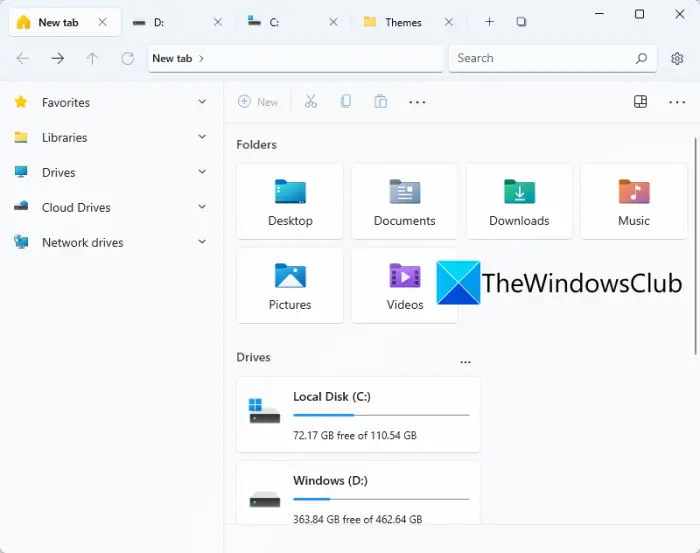
この無料の Microsoft Store アプリを試してください。ファイルWindows 11 をカスタマイズします。名前が示すように、これは Windows 11 用の UWP ファイル マネージャー アプリです。同じウィンドウ内の異なるタブでハード ドライブとフォルダーを開くことができます。これにより、個別のドライブ内のさまざまなディレクトリやフォルダーを簡単に移動できるようになります。基本的には従来の代替品ですWindows 11のファイルエクスプローラー。
このアプリを Microsoft Store から入手し、起動して使用を開始できます。ファイル エクスプローラーをこのアプリで完全に置き換えるには、ファイルエクスプローラーをタスクバーから固定解除しますその後ファイルをタスクバーに固定する。これで、ドライブ、ディレクトリ、フォルダー、ファイルを参照する必要があるときはいつでも、ファイル エクスプローラーの代わりにこのアプリを起動できるようになります。
複数のタブでさまざまなフォルダーを開くためのタブ付きインターフェイスがあります。カスタマイズ可能なサイドバーには、すぐにアクセスできるいくつかのセクションが表示されます。デフォルトでは、サイドバーにクラウド ドライブ、ネットワーク ドライブ、ライブラリ、およびお気に入りが表示されます。それに加えて、標準のファイルマネージャー機能には次のようなものがあります。削除、名前変更、共有、選択オプション、そして選別その中で提供されています。レイアウト モードをカスタマイズして、詳細、タイル、小さいアイコン、中アイコンなどに変更することもできます。それとは別に、このアプリから新しい DOCX、PPTX、RTF、XLSX などのファイルを直接作成することもできます。
次のような機能も見つけることができますデュアルペインビュー、プレビューペイン、タブのカスタマイズ、ターミナルアプリケーションの設定、日付形式の変更、テーマ、などなど。また、隠しファイルとフォルダーの表示、シングルクリックで項目を開く、既知のファイルタイプの拡張子を表示など、いくつかのファイルとフォルダーのオプションを設定することもできます。歯車 (設定) アイコンをクリックしてさまざまなオプションにアクセスし、カスタマイズすることで、これらの機能をセットアップできます。
全体として、これは Windows 11 のエクスペリエンスをカスタマイズおよび強化するための優れたアプリです。
見る:Windows 用の最高の無料 Microsoft Store アプリ 12 選
2]ビーウィジェット

BeWidgets も、Windows 11 用の無料の Microsoft Store アプリです。基本的に、これを使用すると、Windows 11 でカスタマイズ可能なウィジェットを作成できます。これを使用すると、写真、時間、日付、アプリのショートカット、財務など、さまざまな種類のウィジェットを作成できます。
Microsoft Store からこの便利なアプリをインストールして、このアプリを起動するだけです。ここで、新しいウィジェット新しいウィジェットを作成するオプション。作成するウィジェットの種類を選択し、ウィジェットの名前を入力します。その後、「カスタマイズ」ボタンをクリックして、ウィジェットの外観やその他のプロパティを編集できます。たとえば、アプリのショートカット ウィジェットを作成した場合は、[カスタマイズ] ボタンをクリックして、アプリケーションの URL を追加するか、プログラム ファイルを選択します。さらに、ウィジェットの幅、高さ、背景色、フォント、フォント サイズなどのプロパティをカスタマイズすることもできます。
また、起動オプション、通知、テーマ、アクセントカラーなどのアプリ関連のオプションをカスタマイズすることもできます。 Windows 11 PC でさまざまなウィジェットを作成して使用したい場合は、この使いやすいアプリを試してください。このアプリは次から入手できますマイクロソフトストア。
3] 賑やかな壁紙
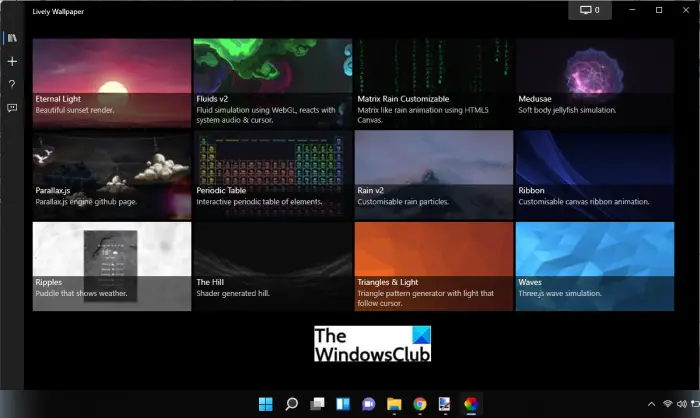
にぎやかな壁紙は、Windows 11 をカスタマイズするための無料の Microsoft Store アプリです。基本的に、アニメーションの背景を追加し、デスクトップの外観と操作性を向上させることができます。雨、日没、流体シミュレーション、丘、波、三角形と光、その他の目を楽しませるアニメーション壁紙をデスクトップに追加できます。壁紙に対してプレビュー、削除、編集、その他のアクションを実行できます。
これらの壁紙をカスタマイズすることもできます。そのためには、壁紙を右クリックして、[カスタマイズ] オプションを選択します。これにより、強度、明るさ、速度、ズーム、画像、オーバーレイ カラー、ぼかし品質、30 FPS ロック、パン、照明などのオプションが提供され、要件に応じてカスタマイズできます。どの段階でも、「デフォルトに戻す」オプションをクリックすることで、これらの値をデフォルトにリセットできます。壁紙をローカルに保存したい場合は、それを行うことができます。壁紙を右クリックし、[エクスポート] オプションを使用して ZIP フォルダーに保存するだけです。
新しいカスタマイズされた壁紙を追加する専用の [壁紙の追加] タブがあります。ファイルを選択するか、壁紙の URL (YouTube など) を入力して使用できます。
このアプリは以下からインストールできますマイクロソフトストアまたは、公式 Web サイトからプログラム インストーラー ファイルを使用します。他にもあります自動壁紙チェンジャーアプリこちらもぜひご覧ください。
読む: Microsoft Store の Windows 向けベスト生産性向上アプリ
4] ラウンドTB
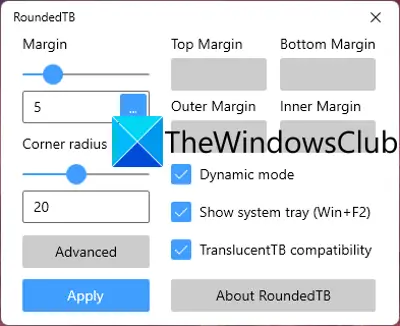
Windows 11 のカスタマイズに使用できるもう 1 つの Microsoft Store アプリは RoundedTB です。このアプリを使用すると、Windows 11 のタスク バーに丸い角、セグメント、余白を追加できます。
上下左右の余白をカスタマイズしたり、角の半径を調整してタスクバーに丸い効果を追加したりできます。さらに、ダイナミックモードアイコンの数に合わせてタスクバーのサイズを自動的に変更します。これにより、タスクバーは macOS の Dock と同様に動作します。
要件に応じて、タスクバーのシステム トレイを表示または非表示にすることもできます。 TranslucentTB 互換性を有効にして、タスク バーの不透明度、ぼかし、色をカスタマイズできます。ただし、この機能は現在実験段階にあるため、現時点では意図したとおりに動作しない可能性があります。
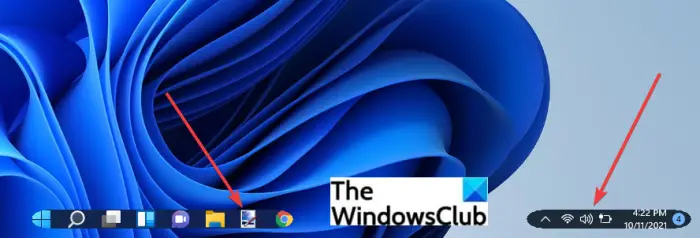
このアプリを通じてタスクバーをカスタマイズすると、タスクバーは上のスクリーンショットのようになります。使いたければ入手できますここから。
見る: Microsoft Store の Windows 11 向けのベスト医療アプリ
5]タスクバー効果LT
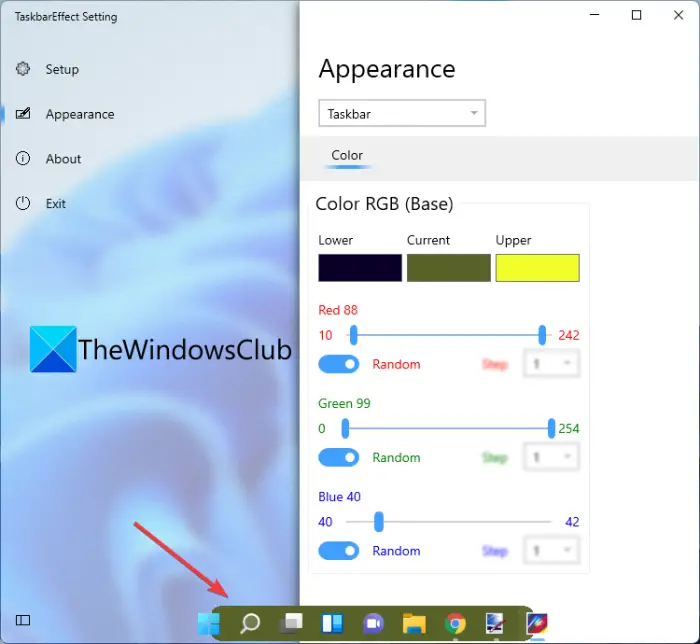
TaskbarEffectLT は、Windows 11 のタスク バーをカスタマイズできる Microsoft Store の無料アプリです。これを使用すると、タスク バーの色を常に変更できます。このアプリをインストールして起動すると、タスク バーの色を構成できます。好みに応じて、下位、現在、および上位のタスクバーの色を選択できます。それとは別に、赤、青、緑のランダム オプションを有効にして、タスク バーの色を自動的に変更することができます。
このアプリはからインストールできますマイクロソフトストア。
6]Xライブ壁紙
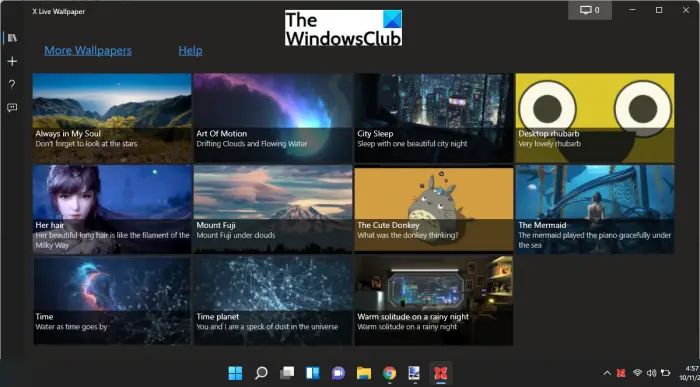
X ライブ壁紙は、Windows 11 をカスタマイズできる別の Microsoft Store アプリです。これは、上で説明したライブ壁紙アプリによく似ています。名前から推測できるように、主にアニメーション、背景テーマ、ゲームなどでデスクトップの壁紙をパーソナライズするために使用されます。 URL またはローカルに保存された GIF、ビデオ、HTML などのファイルからカスタム壁紙を追加することもできます。特定の壁紙をプレビュー、エクスポート、削除、カスタマイズできます。
背景にアニメーションの壁紙を追加したい場合に最適なアプリです。使用するには、入手できますここ。
ボーナス:
究極の Windows 微調整ツール

このフリーウェア ツールを使用すると、Windows オペレーティング システムに調整を追加して、PC を簡単にカスタマイズまたはパーソナライズできます。究極の Windows 微調整ツール は、単一の UI で複数の Windows カスタマイズ設定をサポートする人気のあるツールです。このソフトウェアは、Windows のタスクバー、サムネイル、ファイル エクスプローラー、モダン UI カスタマイズ オプションをサポートしています。
読む: Windows 向け Microsoft Store で利用できる最高の無料映画アプリ
Windows 11 へのアップグレードは無料ですか?
はい、Windows 11 へのアップグレードは誰でも無料です。 Microsoftは、新しいOSが公開されて以来、Windows 11をすべての人に無料で提供するとすでに発表しています。あなたはできるWindows 10 から Windows 11 へのアップグレード現在使用しているものと同じエディションに変更します。同様に、Windows 8.1/7 ユーザーでも Windows 11 にアップグレードできます。ただし、システムが次の条件を満たしている必要があります。最低限の要件新しい OS (つまり Windows 11) をシステムにインストールします。
読む:
Windows 11 をより魅力的にするにはどうすればよいですか?
好みに応じて、サードパーティのプログラムや Windows の組み込みのカスタマイズ機能を使用するなど、Windows 11 のディスプレイの美しさを向上させるさまざまな方法があります。 Windows ユーザーの中には、テーマの色を暗くすると表示がより魅力的になると感じる人もいます。また、この記事で説明したプログラムは間違いなく Windows 11 の外観を改善します。
Windows 11 をダーク テーマに変更できますか?
はい、Windows 11 ディスプレイのカラーテーマを暗いテーマに変更できます。暗いテーマが好きな人にとっては、これは素敵に見えるでしょう。 Windows 11 でダーク テーマに切り替える手順は以下のとおりです。
- プレスWindows + 私をクリックして、コンピューターの設定を開きます。
- 選択パーソナライゼーション左側のペインで をクリックし、色。
- の前にあるメニューをタップしますモードを選択してくださいそしてそれを次のように設定します暗い。
Windows 11 をよりカスタマイズしやすくするにはどうすればよいですか?
Windows 11 にはインターフェイスを簡単にカスタマイズするためのオプションが多数用意されていますが、十分ではない場合はサードパーティ製アプリを選択することもできます。そうは言っても、上記のリストを参照して、この目的に最適なアプリをいくつか見つけることができます。たとえば、BeWidgets、ライブ壁紙、X ライブ壁紙などを使用できます。
Windows 11 をかっこよくカスタマイズするにはどうすればよいですか?
Windows 11 をクールにカスタマイズするためにできることはたくさんあります。たとえば、ダーク モードを選択したり、ロック画面でスライドショーを使用したり、ウィジェットを有効にしたりできます。Windows 11 の新機能のリスト要件に応じて必要な設定を調整できるように、それらについてさらに詳しく学習します。
今すぐ読んでください:Microsoft Store の最高の無料 Windows UWP アプリの完全なリスト。





